Jak nastavit Gallery2 Codebase na serveru ISPConfig
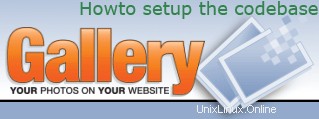
Verze 1.0
Autor:
Úvod:
Gallery2 je webový softwarový produkt, který vám umožňuje spravovat fotografie na vašem vlastním webu. V této příručce vám ukážu, jak nastavit CODEBASE pro Gallery2.
Jak můžete nastavit multisite pro Gallery2 je napsáno v samostatném Howto:"Jak nastavit Gallery2 multisite na serveru ISPConfig".
Podmínky:
codebase - Codebase je adresář s instalačními soubory gallery2 o velikosti několika megabajtů. Pro libovolný počet vícemístných instalací je vyžadována pouze jedna kódová základna. Kódová základna musí být přístupná z internetu. Kódová základna slouží jako centrální místo pro instalaci všech vícemístných instalací. Pokud chcete nainstalovat nový multisite G2, přejděte na kódovou základnu, spusťte instalační program a v kroku instalačního programu vyberte multisite.
multisite – instalace s více místy je lehká instalace G2, která závisí na jediné kódové základně. Multisite má pouze 6 (7) souborů (main.php, index.php, embed.php, upgrade/index.php, lib/support/index.php + config.php (, .htaccess)).
Nastavení více míst G2 má instalaci s jedinou kódovou základnou a neomezený počet více míst.
Výhody
Primární výhodou multisites oproti běžným instalacím G2 je úspora místa na disku, které je potřeba pro každou složku gallery2 (50-100 MB v závislosti na velikosti clusteru oddílu HDD). Je vyžadována pouze jedna skutečná složka gallery2 (codebase), multisites používají pouze několik kilobajtů na instalaci (plus fotografie, které obsahují).
Musíte upgradovat pouze jednu kódovou základnu. Jakmile bude kódová základna nahrazena novou verzí G2, stačí navštívit multisite a každá multisite automaticky zahájí proces upgradu. Každý multisite musí být upgradován nezávisle, ale základní kódovou základnu musíte nahradit pouze jednou.
Instalace na více místech nesdílejí uživatele, alba/fotografie ani nic jiného z pohledu uživatele. Multisite jsou zcela oddělené a sdílejí pouze stejnou kódovou základnu.
V tomto návodu použiji pouze jako příklad:
- Gallery2 verze 2.1.2
- Webové stránky pro kódovou základnu galerie:http://gallery.hostingcompany.tld/
- Webové stránky pro více web galerie:http://www. mywebsite.tld/gallery/
- Web for Gallery2 codebase:web1
- MySQL databáze:web1_db1
- MySQL uživatelské jméno:web1_u1
- Použitá distribuce Linuxu je Debian
Vytvořte web pro kódovou základnu Gallery2:
V ISPConfig vytvořte web přes „Nový web“ v hlavní nabídce.
Na záložce „Základ“ použijte pro název hostitele galerii a pro název domény hostingcompany.tld. Povolte pro tento web skripty MySQL a PHP, ale deaktivujte bezpečný režim PHP.
Vytvořte pro web uživatele správce:
V ISPConfig vytvořte uživatele Administrator, abyste mohli web později nahrávat/stahovat přes FTP:
V hlavní nabídce vyberte „Správce ISP“, ve stromu struktury vyberte svůj nový web s názvem gallery.myhostingcompany.tld a stiskněte záložku „Uživatel a e-mail“. Stiskněte „nový“ a definujte nového uživatele a jeho e-mailovou adresu. Udělte tomuto uživateli administrátorská práva a stiskněte „Uložit“.
Vytvořte databázi MySQL pro web:
Klikněte na kartu s názvem „Možnosti“ a vytvořte pro web novou databázi.
ISPConfig vám ukáže:
Název databáze:web1_db1
Uživatel databáze:web1_u1
Heslo databáze:mojeheslo
Poté definujte heslo pro uživatele databáze a stiskněte „Uložit“.
Stáhněte/rozbalte balíčky a odstraňte soubory tar.gz:Přihlaste se na svůj server jako root a přejděte na web pro galerii:
cd /var/www/web1/web/
Stáhněte si nejnovější stabilní verzi Gallery2, což je v tuto chvíli verze 2.1.2:
wget http://surfnet.dl.sourceforge.net/sourceforge/gallery/gallery-2.1.2-typical.tar.gz
(V tuto chvíli vyberte nejbližší umístění pro stažení na Sourceforge).
Rozbalte stažené soubory:
tar xvfz gallery-2.1.2-typické.tar.gz
Odstraňte soubory tar.gz:
rm *.tar.gz
Odstranění výchozí stránky index.html:
rm index.html
Přesuňte obsah galerie2 do webového adresáře a odstraňte prázdný adresář:
cd gallery2
mv * ../
cd ../
galerie rmdir2
Vytvoření adresáře úložiště:
Vytvořte adresář pro galerii pro ukládání fotografií. Toto musí být zapisovatelné webovým serverem:
mkdir g2data
chown -R www-data:www-data g2data
Instalační program Galerie 2 (kódová základna):
Další věcí, kterou musíte udělat, je nastavit "Standardní instalaci" Galerie 2, která bude fungovat jako hlavní kódová základna pro všechny vaše galerie.
Pokyny jsou jednoduché a přímočaré, protože to za vás udělá instalační program v Galerii 2.
Všimněte si, že pokud tato instalace nebude použita pro samotnou galerii, neinstalujte žádný z modulů.
Jakmile budete mít nainstalovanou hlavní kódovou základnu, nezapomeňte ji otestovat vytvořením alespoň jednoho alba obsahujícího alespoň 1 fotografii, kterou lze zobrazit online. Pokud je vše v pořádku, pokračujte.
Nyní můžete ve svém oblíbeném prohlížeči odkazovat na svůj web Galerie2. (Příklad) URL podle mého postupu je:http://gallery.myhostingcompany.tld
Pokud navštívíte svou adresu URL, budete přesměrováni na http://gallery.myhostingcompany.tld/install/, kde uvidíte obrazovku nastavení Galerie2.
Nyní můžete snadno postupovat podle pokynů. Vyberte svůj jazyk a klikněte na „Zahájit instalaci>>“.
Po kliknutí na „Zahájit instalaci>>“ se dostanete na obrazovku instalačního programu. Na této obrazovce se zobrazí náhodné autentizační číslo. (Zobrazí se v červené oblasti).
V /var/www/web1/web vytvořte prázdný soubor s názvem:login.txt
Vložte do něj náhodné ověřovací číslo.
Uložte a zavřete textový soubor a znovu pokračujte v nastavení Galerie2 ve svém prohlížeči.
Klikněte na „Authenticate Me“. Po úspěšném ověření klikněte na „Pokračovat ke kroku 2“.
Krokem 2 v instalačním programu Gallery2 se ověří požadovaná systémová nastavení. Když je kontrola systému v pořádku, klikněte na „Pokračovat ke kroku 3»“.
V kroku 3 instalačního programu Gallery2 vyberte typ instalace. Když provádíme instalaci pro kódovou základnu Gallery2, volíme standardní instalaci.
Pokračujte kliknutím na „Pokračovat ke kroku 4>>“.
Krok 4 v instalačním programu Gallery2 vás provede nastavením správných oprávnění pro složku g2data. To jsme však již udělali, takže jednoduše stiskněte „Uložit“.
Další obrazovka potvrzuje, že jsme úspěšně nastavili adresář úložiště pro Gallery2. Stiskněte „Pokračovat ke kroku 5>>“ pro nastavení databáze.
Krok 5 v instalačním programu Gallery2 vás provede správným nastavením databáze.
Pro nastavení databáze zadejte:
- Název databáze MySQL, což je v našem příkladu web1_db1.
- Heslo uživatele MySQL
- Uživatelské jméno MySQL
Po zadání požadovaných informací stiskněte „Uložit“.
Pokud jste úspěšně nastavili databázi Gallery2, bude to potvrzeno. Stiskněte „Pokračovat ke kroku 6>>“.
Krok 6 v instalačním programu Gallery2 je formulář pro definování správce Galerie2. Vyplňte formulář a nakonec stiskněte „Vytvořit“.
Pokud byl správce Galerie2 úspěšně nastaven, bude to potvrzeno. Stiskněte „Pokračovat ke kroku 7>>“.
Krok 7 v instalačním programu Gallery2 vás provede vytvořením konfiguračního souboru. Na serveru ve /var/www/web1/web vytvořte prázdný soubor s názvem:config.php
Umožněte zápis tohoto souboru config.php pro Apache pomocí příkazu:
chmod 666 config.php
Poté v prohlížeči klikněte na „Vytvořit konfigurační soubor“.
Pokud je konfigurační soubor úspěšně vytvořen, bude to potvrzeno:Stiskněte „Pokračovat ke kroku 8>>“.
Stisknutím tlačítka "Pokračovat ke kroku 8>>" se nainstaluje kódová databáze Galerie. Pokud byla kódová báze Galerie2 úspěšně vytvořena, bude potvrzeno.
Stiskněte „Pokračovat ke kroku 9>>“.
V kroku 9 v instalačním programu Gallery2 můžete vybrat, které moduly chcete nainstalovat. Klikněte na „(un)check all“, protože právě instalujeme pouze kódovou základnu. Poté pokračujte kliknutím na „Pokračovat ke kroku 10 bez aktivace“.
V kroku 10 v instalačním programu Galerie musíme nastavit správná oprávnění. Přečtěte si pokyny na obrazovce.
Nyní na serveru - jako root - zadejte následující příkazy:
chmod 755 /var/www/web1/web
chmod 644 /var/www/web1/web/config.php
Po úpravě zmíněných souborů v prohlížeči stiskněte „Zkontrolovat znovu“. Pokud jste nastavili oprávnění, jak je popsáno výše, uvidíte, že je nyní vše v bezpečí: Klikněte na „Pokračovat ke kroku 11>>“ pro dokončení instalace.
Nyní jste hotovi, můžete kliknout na „Přejít do mé galerie!“
Další informace o Galerii 2:http://gallery.menalto.com/